bmpとjpgは画像ファイル形式の中でも特に見かけることが多いと思います。昨今ではインターネットで簡単に画像を検索して手に入れることが可能ですが、どれも高品質で一見だけならどれも違いは無いように思います。解像度の違いこそあれど、画像が荒くて見るに堪えないといったことは稀でしょう。しかし、ファイル形式に種類が存在するということはそれぞれに利点と欠点があり、用途によって使い分けられているということです。この記事ではそれらの違いと変換方法をご紹介させていただきます。
目次:
bmpとは
bmpとはそのまま「ビーエムピー」と読み、Microsoft Windows Bitmap Imageの略称で、Windowsと名についている通りWindowsのPCで運用することを想定して作られたファイル形式です。このファイル形式の特徴は無圧縮という点にあり、非常に美麗で解像度の高い画像が保存できるということが利点です。しかし無圧縮であるがゆえにファイル容量が大きく、WEBサイトなどで利用することが難しいという欠点もあります。
ではどのように運用するのかというと、写真などの高い解像度を必要とする場合などです。絶対に劣化させたくない画像を保存する場合にこのファイル形式が役に立ちます。その他にも、画像データが圧縮されていないので、色素一つ一つのピクセル情報が生の値で保存されています。ということで、OSやソフトウェアなどのプログラムにとって最も扱いやすいファイル形式ですので、Microsoft Windowsという名称こそついているものの、bmpファイルはどのようなOSでも扱えないという状況に遭遇することが無いと言っても過言ではありません。扱いやすさという点においても非常に優れたファイル形式であるとも言えます。
bmpとjpgの選び方
bmpがどのようなものであるかということを上記でご説明させていただきましたが、ではjpgはどのようなファイル形式なのかと疑問に思われるかと思います。
jpgファイルは「ジェイペグ」と読み、Joint Photographic Experts Groupの略称です。こちらはbmpと違い、非可逆圧縮のされた画像フォーマットで、非可逆圧縮とは何かというと、写真などを撮影した際に人間が感知できないような情報を大幅にカットし、情報量を削減して保存したファイル形式となっています。目に見えないほど細かな色彩の違いなどを省略することで、一見上は劣化が感じられない方法で圧縮するので、見た目をある程度保ちながらファイル容量を削減することに成功しています。
• 圧縮しているということでjpgファイルの方が品質が劣化しているということは紛れもない事実なのですが、どちらも一見上は見分けがつかないので、メール添付ように画像を送ったり、WEBサイトなどで画像を張り付けて使用するといった状況ならばjpgを。大切に保管しておきたいような画像にはbmpで保存するのが良いでしょう。
• 基本的にWEB上で使用する場合はbmpファイルを圧縮して使用することが基本的なのですが、注意点としまして、jpg形式に圧縮した場合元の解像度に戻すことが出来ないので、あらかじめバックアップを取っておくことをおすすめします。
→関連記事:
bmpをjpgに変換できる便利ソフトを5つ紹介
PDFelementを使ってbmpをjpgに変換する方法
画像を誰かに送りたい。しかしbmp形式なのでファイル容量が大きい。なんとかファイル容量を削減するためにjpg形式に変換したい。そんなときは「PDFelement」(PDFエレメント)というソフトウェアを使えば、誰でも簡単に変換を行うことができます。
・ソフトウェアを起動しましたら、ウィンドウ左上の「ファイル」と表記されたタグをクリックし、変換を行いたいファイルを選択します。
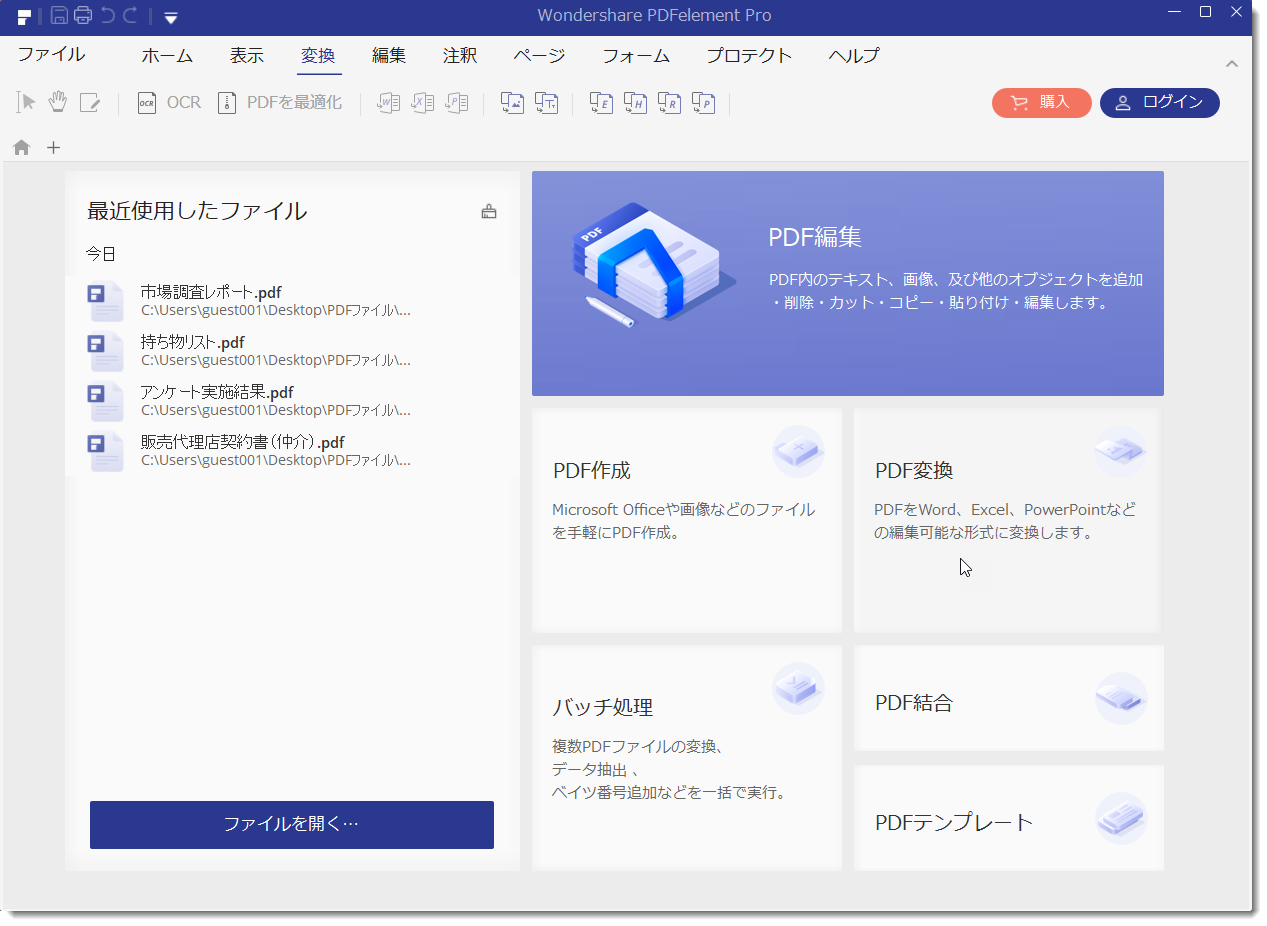
・ウィンドウ左上の「ファイル」と表記されたタグをクリックし、「名前を付けて保存」を選択します。
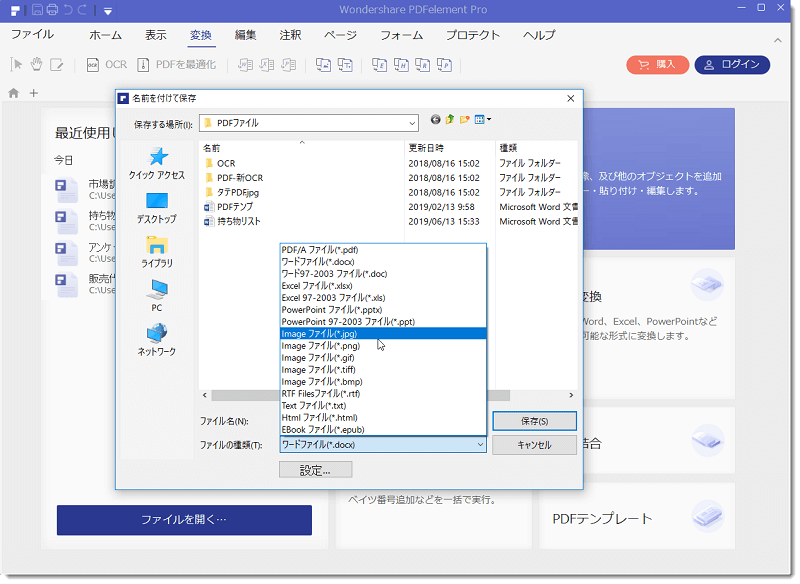
まとめ
とくに品質にこだわりがなければjpgの方がファイル容量が小さいのでストレージには優しいと言えます。しかし、圧縮すればするほど画質というものは劣化していきますので、自分のストレージ容量をよく相談して本当に圧縮すべきか考えましょう。
 PDF編集--直接編集
PDF編集--直接編集 PDF編集--透かし・背景
PDF編集--透かし・背景 PDF編集--注釈追加
PDF編集--注釈追加 PDF編集--ページ編集
PDF編集--ページ編集






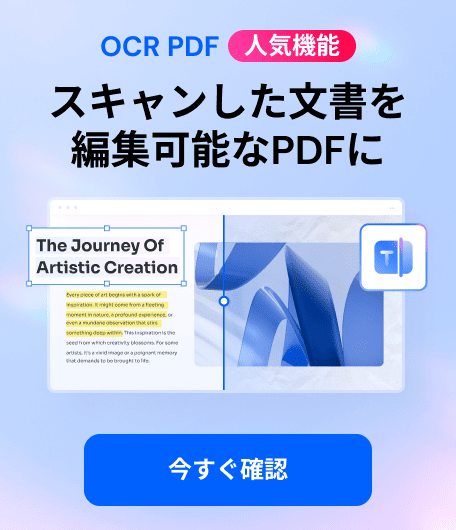


役に立ちましたか?コメントしましょう!